DELL笔记本屏幕亮度自动调节怎么调 DELL屏幕亮度自动调节教程
作者:网友整理
亮度微调v1.6 35.72M / 简体中文
点击下载
手机屏幕亮度调节器v7.8.6 44.72M / 简体中文
点击下载
lux亮度调节大师v1.12.5.8.4 17.52M / 简体中文
点击下载在网站上全屏看视频是一会就会感到屏幕变暗,关闭全屏后感觉网页变得很暗,过一会屏幕才会变亮。用播放器看视频也一样。不少用dell笔记本的小伙伴都会遇到这个糟心的问题,那么DELL笔记本屏幕亮度自动调节怎么调呢?下面带来DELL屏幕亮度自动调节教程,不清楚的快来看看吧。

DELL屏幕亮度自动调节教程
1、点击 开始菜单,找到英特尔显卡控制中心应用;

2、进入后,在首页点击 左侧功能导航菜单倒数第三个(系统 );
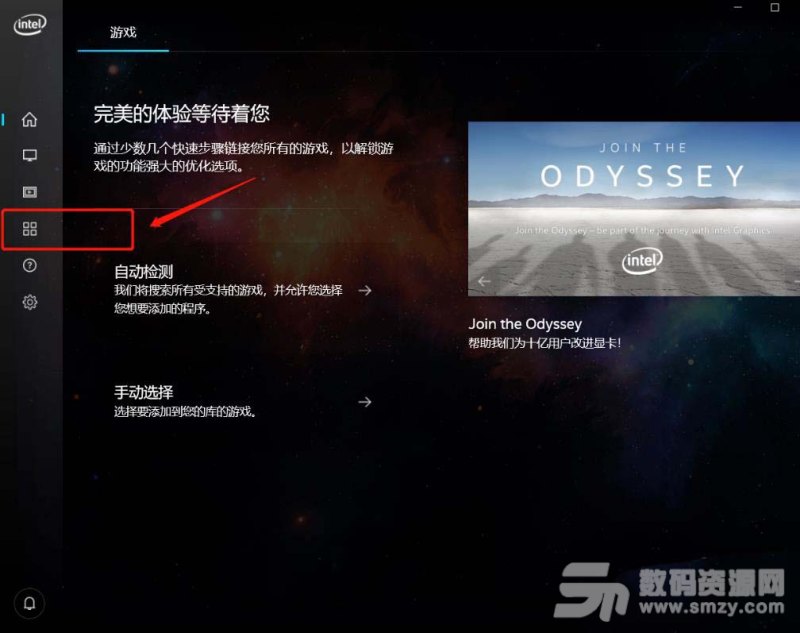
3、然后在系统 功能 下点击 功率标签;
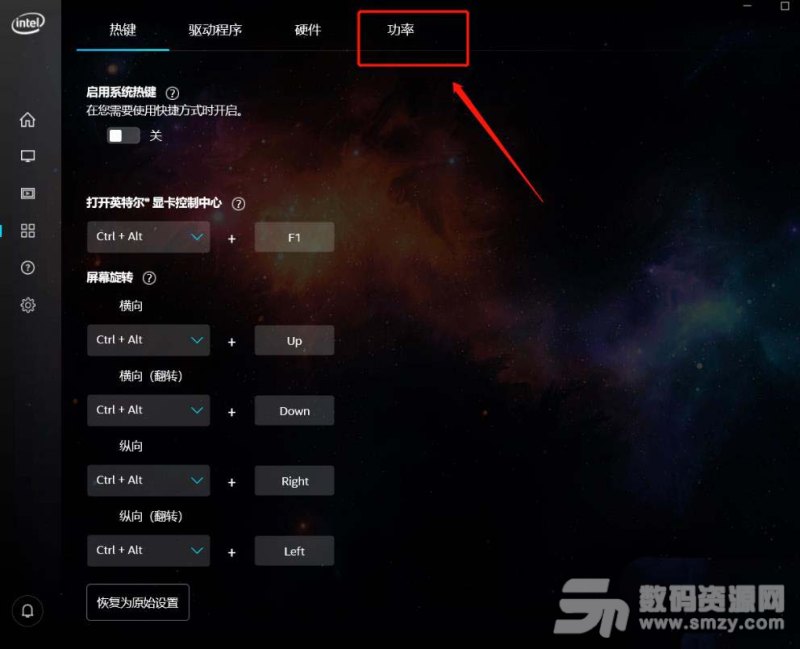
4、打开功率菜单后,在底部找到自适应亮度功能,点击即可启用;
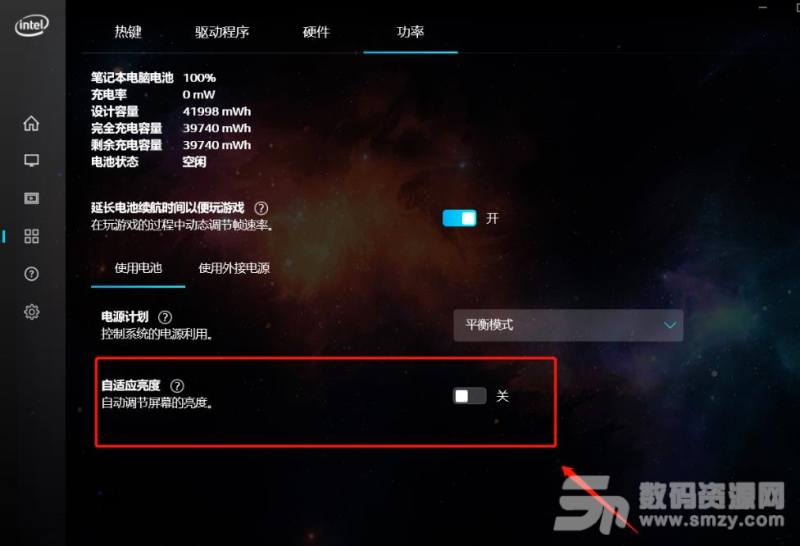
5、点击后,开关启用变为有颜色显示,表示可自适应调整屏幕的亮度。

6、可以了解此功能的详细说明,点击 边上的?图标,然后点击了解更多按钮;
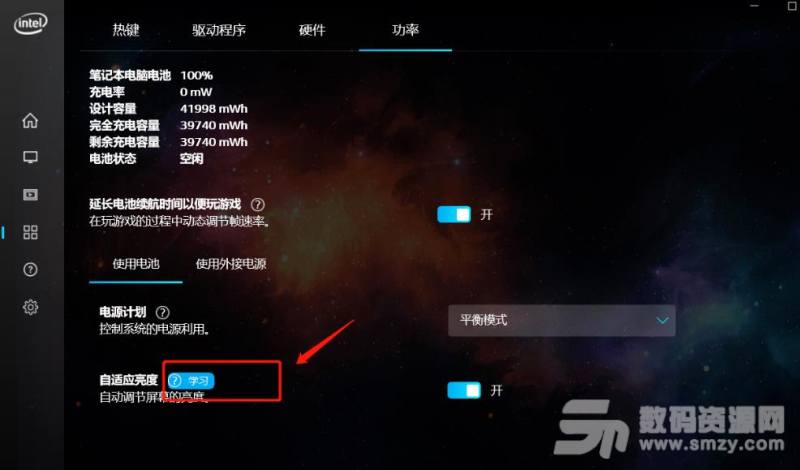
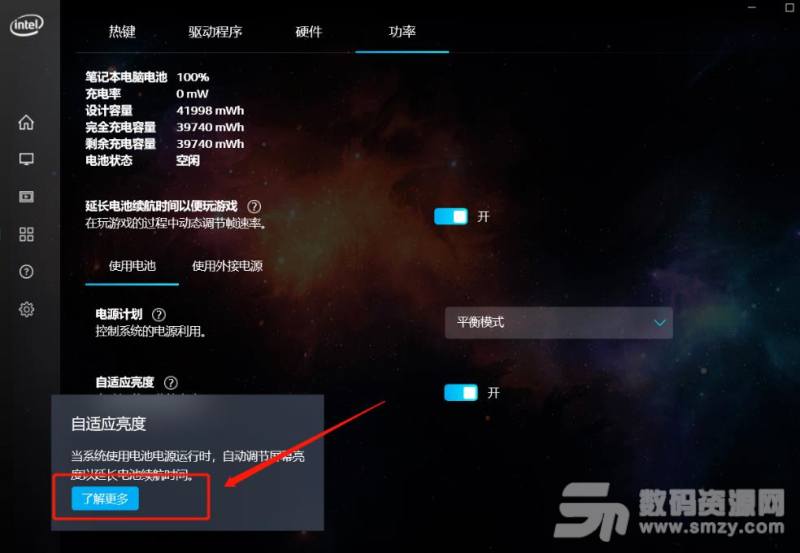

以上就是DELL笔记本屏幕设置自动调整亮度的教程,希望大家喜欢,更多资讯请关注数码资源网。
加载全部内容